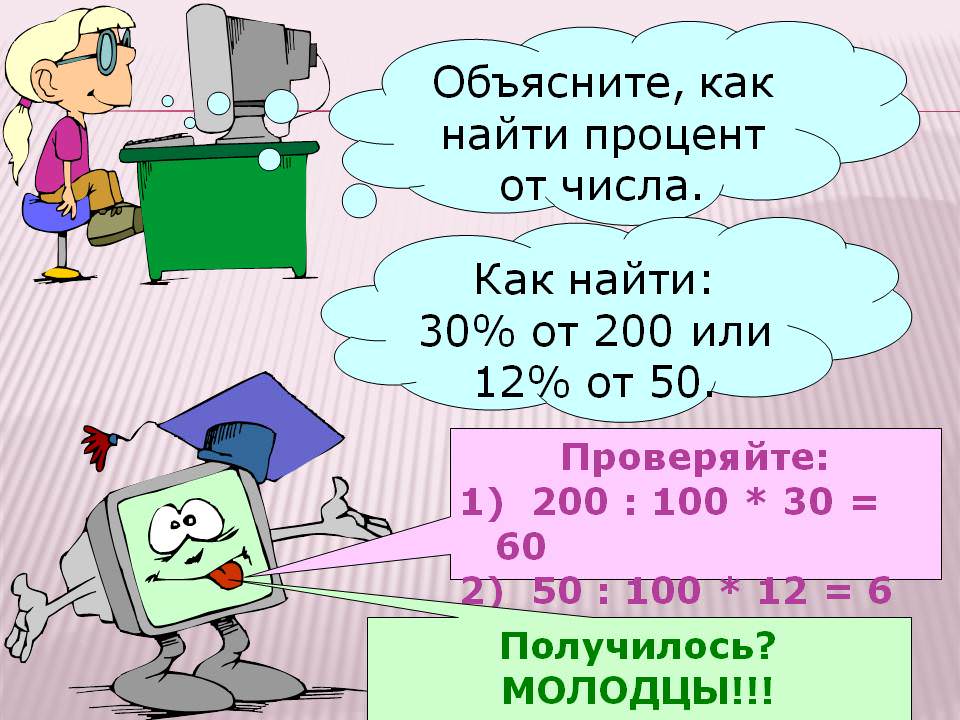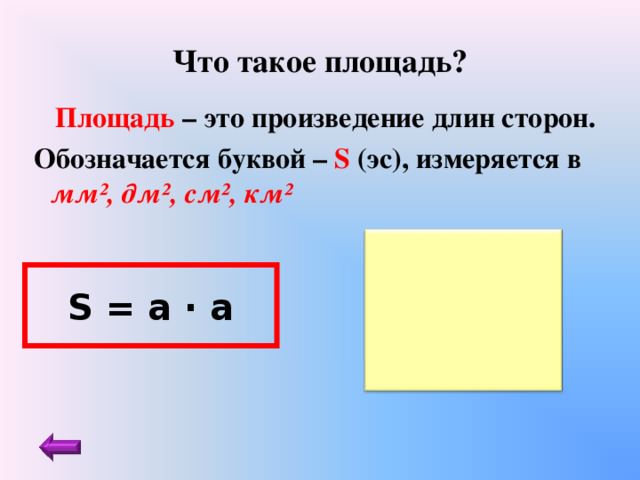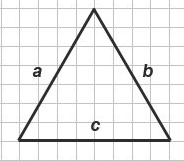У статті будуть розглядатися сучасна розкладка клавіатури комп’ютера та її призначення, буде дано опис клавіш і фото.
Клавіатура пройшла ряд видозмін з 1984 року до нашого часу. Вона набувала додаткові елементи, щоб зробити роботу за комп’ютером простіше для початківців і комфортніше для професіоналів.
Кожному тепер доступна комплектація під його творчі амбіції.
Комп’ютерна клавіатура — фото, опис і пристрій
На розмір клавіатури впливає кількість дублюючих клавіш. Приміром, для зручності деякі виробники постачають пристрій окремим цифровим набором.
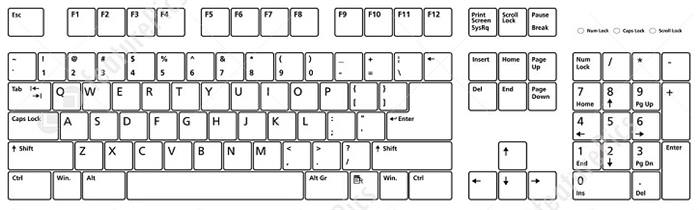
Більшість хакерів і програмістів ігнорують використання миші при основній роботі. Для таких користувачів дуже важливо відстань між клавішами, що позначається на розмірі клавіатури.

Розташування клавіш персонального комп’ютера відрізняється від ноутбука. З-за цього користувачі підключають зовнішнє пристрій не втрачаючи мобільності.